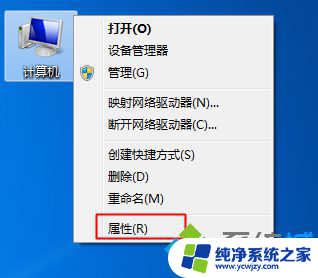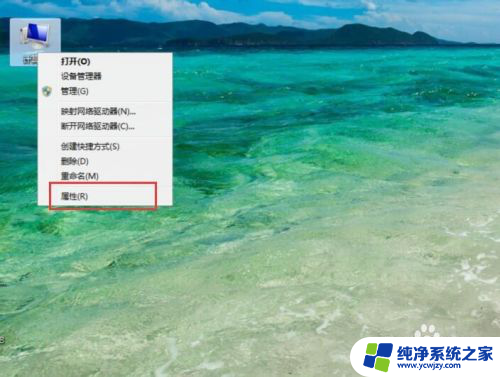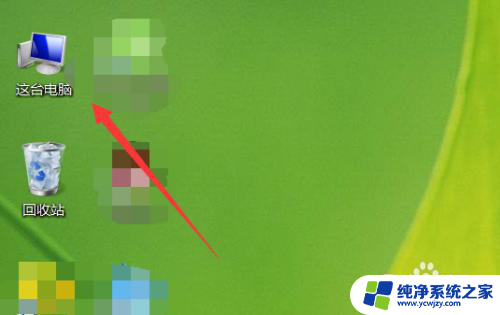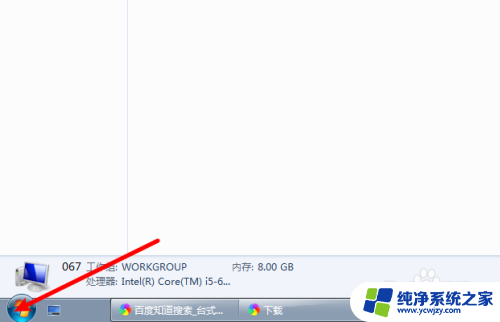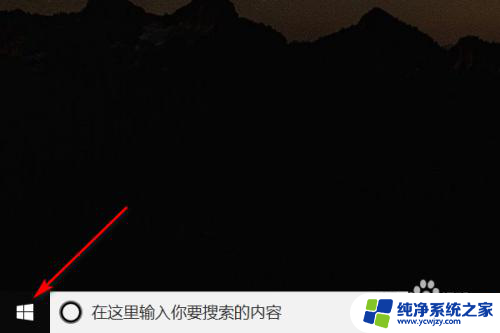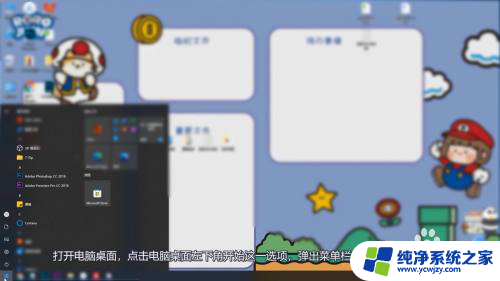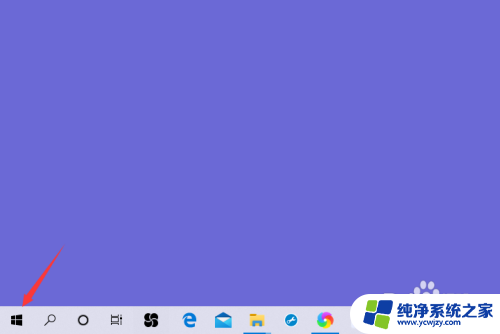怎么查看台式机配置 台式电脑怎么查看硬件配置参数
怎么查看台式机配置,对于想要了解台式电脑硬件配置参数的人来说,查看台式机配置是一项重要的任务,无论是为了购买新的台式电脑,还是为了了解自己电脑的性能,了解硬件配置参数都是必不可少的。我们应该如何查看台式电脑的配置呢?实际上有多种方法可以帮助我们获取这些信息。我们可以通过操作系统自带的系统信息工具,或者使用第三方软件来查看。无论使用哪种方法,都能够帮助我们全面了解台式电脑的硬件配置参数,以便更好地满足我们的需求。
2、在系统属性可以查看“处理器”和“安装内存”两个信息,以及安装系统的版本和位数。如果要看显卡等其他信息,则点击左上角“设备管理器”;
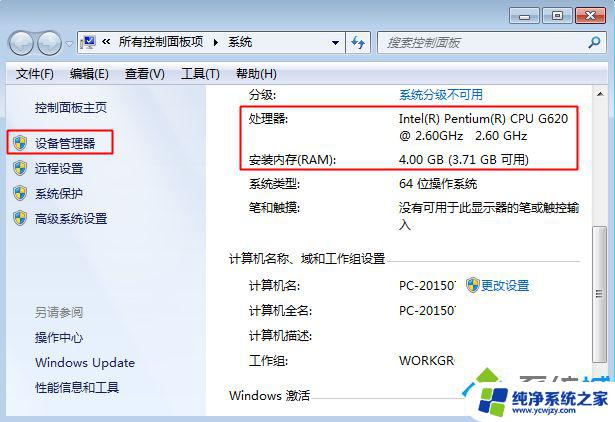
3、展开“处理器”和“显示适配器”,查看处理器几核心、频率和显卡的型号信息。
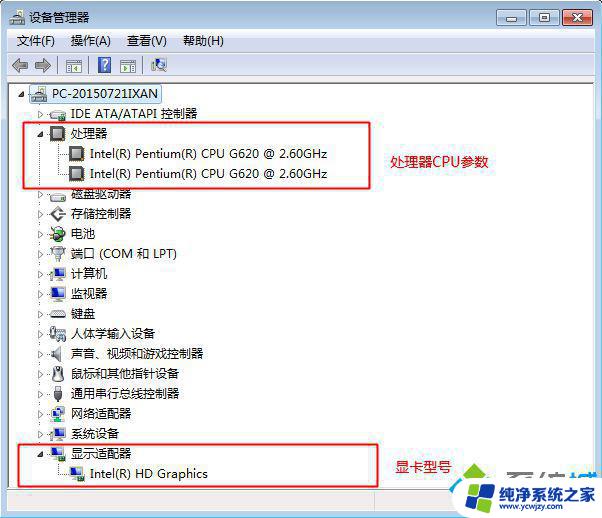
方法二:自带DirectX诊断工具查询硬件参数1、按下Win+R组合键打开运行对话框;

2、在运行输入框中输入dxdiag,点击确定,打开DirectX诊断工具;
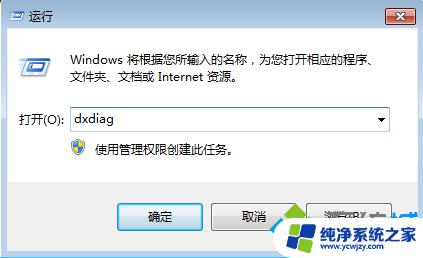
3、在“系统”选项卡中查看处理器参数、内存容量、BIOS版本和DirectX版本等等;
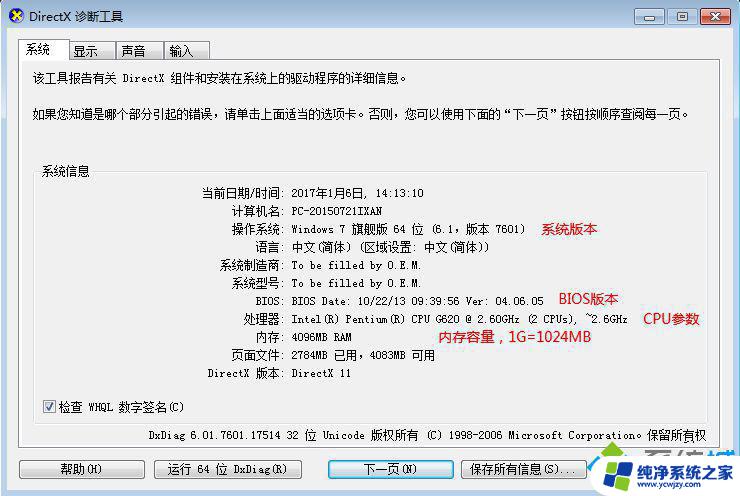
4、在“显示”选项卡中查看“显卡”的型号和参数信息。
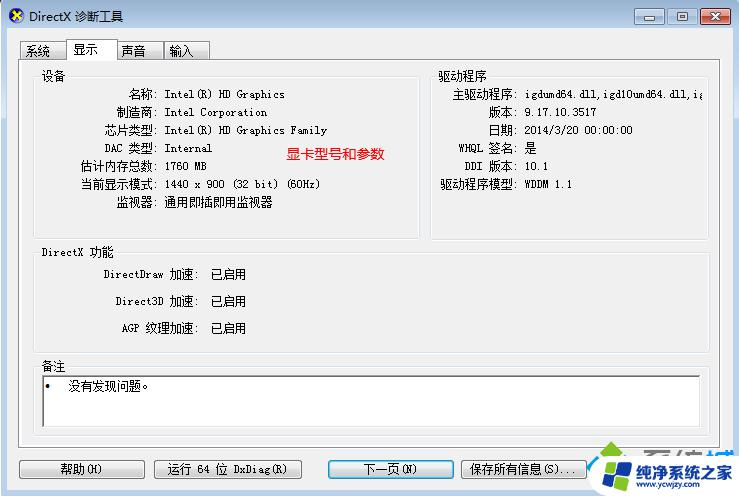
方法三:第三方工具查询硬件配置1、第三方的硬件检测工具,比如电脑管家、360硬件大师、鲁大师等;2、这边使用鲁大师为例,点击“硬件检测”,即可查询电脑各个硬件的详细信息;
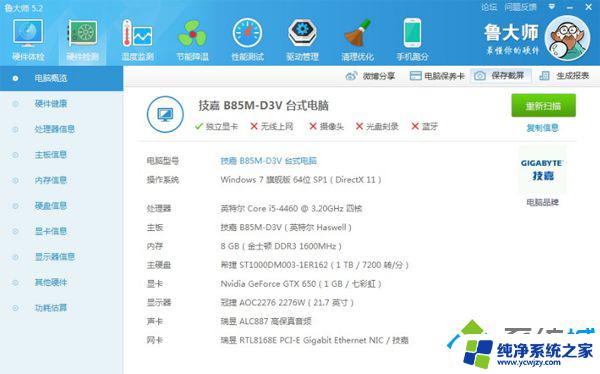
3、如果要查看某个硬件的信息,只需点击左侧栏目的项。比如主板信息、显示器信息、处理器信息、硬盘信息、显卡信息等等。
以上就是查看台式机配置的全部内容,如有不清楚的地方,用户可以参考小编的步骤进行操作,希望对大家有所帮助。